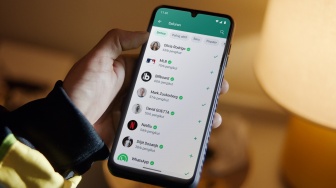Suara.com - Setiap kali ingin menginstal aplikasi, kita akan disuguhkan daftar izin yang diperlukan seperti akses ke kontak, pesan, dan bahkan lokasi. Sebagian besar orang mungkin tidak membacanya dengan teliti, namun memberikan izin aplikasi untuk melacak lokasi kita dapat membahayakan privasi.
Ada dua opsi untuk menghentikan aplikasi Android dari mengakses lokasi pengguna, yaitu menggunakan pengaturan bawaan Android atau menggunakan aplikasi dengan kontrol izin khusus.
Dilansir dari Android Pit, berikut cara menonaktifkan izin lokasi di aplikasi Android:
1. Android 10
Pada Android 10, jika pengguna ingin membatasi izin lokasi dari semua aplikasi, buka Pengaturan > gulir ke bawah hingga menemukan opsi Lokasi. Dari menu tersebut, pengguna dapat melihat aplikasi mana saja yang meminta lokasi pengguna. Pengguna juga dapat mengaktifkan dan menonaktifkan sakelar untuk mematikan izin lokasi untuk semua aplikasi sekaligus.
Baca Juga: Kocak! Berkat Google Maps Kita Bisa Tahu Jalan Menuju Surga
Tapi jika hanya beberapa aplikasi, pengguna dapat mengakses Pengaturan > Lokasi > pilih Izin Aplikasi > lalu pilih aplikasi mana saja yang dapat mengakses lokasi pengguna sepanjang waktu atau aplikasi mana saja yang dapat menggunakan data lokasi hanya ketika aplikasi sedang digunakan.
2. Android 9 Pie
Dalam Android Pie, untuk menghentikan semua aplikasi mengakses data lokasi pengguna cukup buka Pengaturan > Biometrik dan Keamanan > Lokasi. Dari sana, pengguna dapat mengaktifkan atau menonaktifkan izin aplikasi dan melihat aplikasi apa saja yang meminta lokasi terkini.
Sementara untuk mengatur izin lokasi pada beberapa aplikasi tertentu, buka Pengaturan > Biometrik dan Keamanan > Izin Aplikasi. Pengguna akan melihat beberapa daftar aplikasi yang meminta izin lokasi, kamera, kontak, dan lainnya. Pilih izin apa saja yang diinginkan dan pengguna akan mendapatkan semua daftar aplikasi yang meminta izin.
3. Android Marshmallow ke Oreo
Untuk sistem operasi Android 6 (Marshmallow) atau versi yang lebih tinggi seperti Oreo, pengguna bisa mengaksesnya melalui Pengaturan > Lokasi. Di atas menu Lokasi terdapat toggle untuk mengaktifkan atau menonaktifkan izin lokasi untuk semua aplikasi.
Untuk aplikasi individual, buka Pengaturan > Aplikasi > Konfigurasikan aplikasi atau Pengaturan aplikasi > Izin aplikasi. Kemudian pengguna akan melihat daftar untuk semua izin aplikasi, seperti lokasi, mikrofon, kamera, hingga kontak. Di menu ini pengguna dapat memilih aplikasi mana saja yang memiliki akses ke izin tersebut.
Baca Juga: Cara Hapus Jejak di Google Maps
4. Android 4.3 hingga 5.1
Jika smartphone menggunakan sistem operasi Android 4.3 hingga 5.1, pengguna dapat mengubah pengaturan lokasi untuk semua aplikasi melalui Pengaturan > Lainnya > izin dan ketuk toggle untuk mengaktifkan atau menonaktifkan lokasi.
Pengguna juga dapat mengubah metode pelaporan lokasi yang digunakan. Ketuk Lokasi > Mode. Dari menu ini pengguna dapat memilih antara tiga mode berbeda sesuai dengan preferensi.
Sedangkan untuk mengatur izin lokasi untuk aplikasi individual, pengguna dapat menggunakan aplikasi pihak ketiga seperti GOTCHYA: Privacy Management. Setelah mengunduh dan menginstalnya, buka aplikasi tersebut dan ketuk ikon aplikasi. Dari sana, pengguna akan melihat daftar aplikasi mana saja yang saat ini memiliki izin lokasi. Untuk menghentikan izin aplikasi, buka Pengaturan dan pilih opsi Matikan.